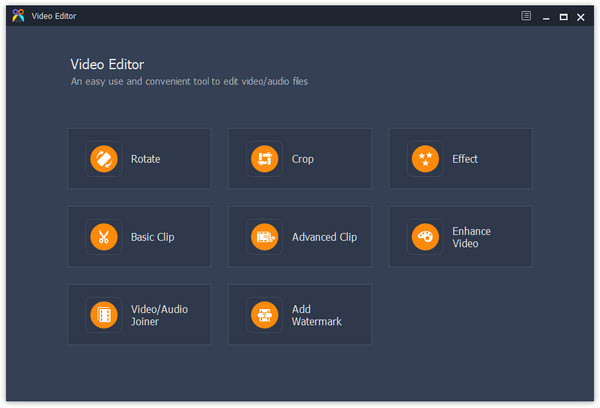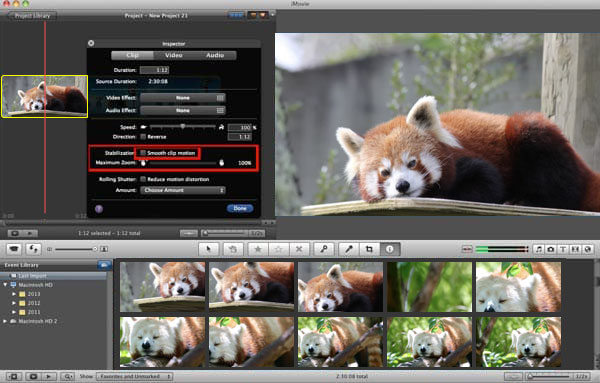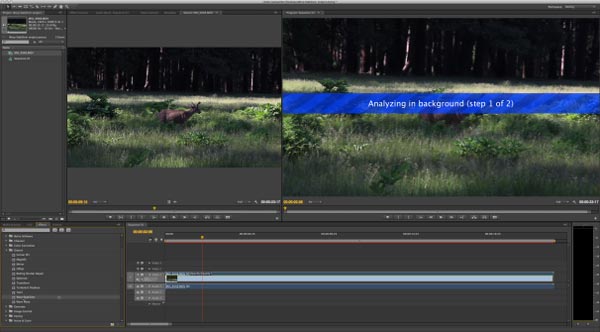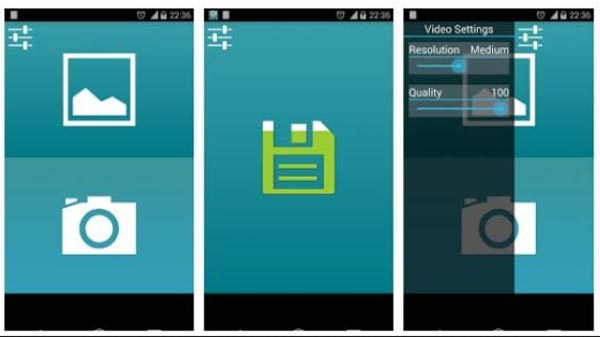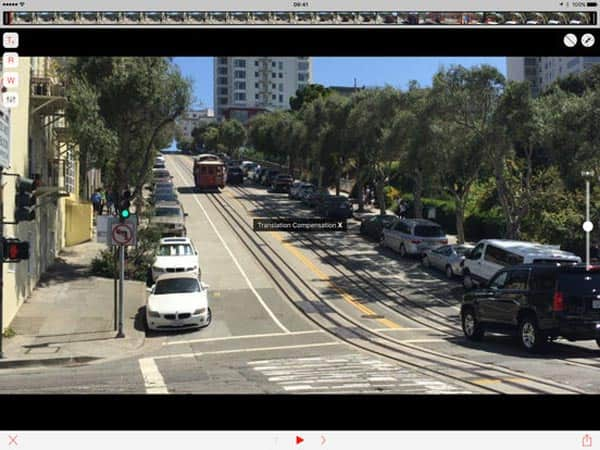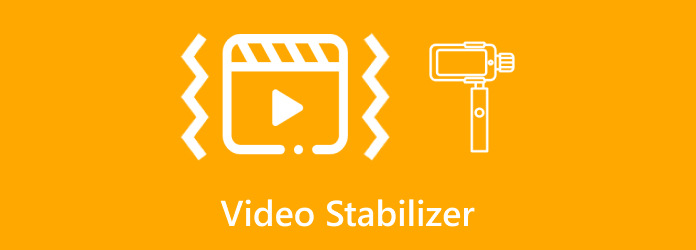лучший стабилизатор видео на андроид
Как легко стабилизировать видео на андроид 2021
Kseniya Simonova Sand Animation Україна має талант Ukraine s Got Talent
Поскольку телефонные компании сосредоточены в основном на доступном сегменте, само собой разумеется, что они сокращают несколько углов, когда речь заходит о функциях телефона. Поскольку технология камер является одной из наиболее важных областей, они создают телефоны с лучшими камерами, но, к сожалению, компании, как правило, упускают из виду некоторые функции камеры.
Одной из таких областей является стабилизация изображения. Возьмите любой смартфон в доступном сегменте, и было бы редко найти телефон со встроенной техникой стабилизации изображения.
Как вы уже знаете, фотографии и видео, снятые в условиях низкой освещенности, могут стать размытыми, если ваши руки не будут устойчивыми. То же самое можно сказать и о видео, снятых с движущихся транспортных средств, или когда вы идете или бежите.
Вот когда в игру вступает стабилизация изображения. Стабилизация изображения помогает вам получать стабильные и четкие видео (и изображения), сводя к минимуму размытие и дрожание.
Скачать Google Фото
Как работает методика стабилизации Google
Google Photos использует скрытую технику электронной стабилизации, чтобы творить чудеса на неровных местах вашего видео. Результатом обычно является ровное и стабильное видео. Более того, результат будет еще лучше, если у вас будет почти устойчивое видео.
Более того, процесс так же прост, как 1-2-3. Итак, давайте посмотрим, как легко стабилизировать видео на Android.
Интересный факт : смартфоны или камеры с оптической стабилизацией изображения (OIS) зависят от крошечных гироскопических датчиков или гироскопа, чтобы сдвигать части объектива при захвате изображения или видео.
Как легко стабилизировать видео с помощью Google Фото
Шаг 1: Захват видео устойчивыми руками
Хотя приложение «Фотографии» отлично справляется со стабилизацией видео, оно не может творить чудеса с видео, которое сильно трясет и дергает.
Поэтому важно постараться сделать максимально стабильное видео, прежде чем мы позволим Google Фото творить чудеса.
Шаг 2: стабилизировать видео
Когда закончите, откройте видео через Google Фото и нажмите на кнопку «Изменить» внизу.
Теперь все, что вам нужно сделать, это нажать на кнопку Стабилизировать. В зависимости от продолжительности видео, это может занять некоторое время. Обычно это занимает столько времени, сколько видео.
Стабилизированная кнопка загорится синим, сигнализируя об окончании процесса. После этого нажмите «Сохранить», чтобы сохранить новое стабилизированное видео. Вы можете заметить небольшую обрезку по краям полученного видео, и это нормально для этого типа стабилизации.
Крутая альтернатива: Камера Snapdragon
Snapdragon Camera входит в картинку, если вы предпочитаете EIS, когда вы снимаете видео. Тем не менее, это приложение камеры работает только с процессорами Snapdragon. Так что, если у вашего телефона его нет, вы можете пропустить эту альтернативу.
Помимо набора фильтров и режимов камеры, Snapdragon Camera позволяет делать стабильные видео прогулки в парке. Все, что вам нужно сделать, это включить опцию стабилизации изображения при записи видео.
Это приложение хорошо сглаживает видео. Однако, если вы не удовлетворены окончательным результатом, Google Photos всегда рядом, чтобы внести последние штрихи.
Загрузите файл APK Snapdragon Camera
Бонусный пункт: отключить географическое положение в Google Фото
В наши дни почти все телефонные камеры имеют возможность сохранять данные о местоположении. Эта функция иногда отлично подходит для отслеживания названий мест, которые вы посетили.
Но если вы хотите сохранить это местоположение в секрете для обмена фотографиями, хорошая новость заключается в том, что Google Фото дает вам возможность отключить его.
Все, что вам нужно сделать, это зайти в «Настройки»> «Общий доступ» и отключить кнопку «Удалить геолокацию в элементах, доступных по ссылке». Обратите внимание, что эта функция будет работать до тех пор, пока вы обмениваетесь фотографиями, используя ссылки.
Подробнее : Как очистить резервную копию Google Фото
Нажмите Away!
Так вот как вы можете стабилизировать видео на вашем Android. С множеством инновационных функций, само собой разумеется, что Google Photos стала де-факто приложением для хранения и обмена видео.
Кроме того, интересная особенность обоих процессов заключается в том, что они не требуют сложностей и не занимают много времени.
Легко загружайте видео с нескольких видео сайтов, используя ovget
Проверьте OVGet, простой онлайн-инструмент для простой загрузки видео с нескольких видео сайтов, таких как Veoh, Dailymotion, Metacafe, Veoh и многие другие.
Как легко скачать видео на фейсбук на андроид
Вот как можно быстро скачать видео с Facebook на Android-устройстве и смотреть его в автономном режиме.
Легко записывайте качественные видео на свой андроид
Хотите записать идеальное видео? Не смотрите дальше, у нас есть превосходное решение для вас. Проверьте это!
Как получать видео со стабилизацией на смартфонах без стабилизации
Но есть ли какой-то способ получить стабилизированное видео без использования стедикама (разумеется, речь идет о смартфонах, в которых стаба нет или он работает очень неэффективно)?
Есть. Причем способ довольно простой. Есть такая программа Google Photo. Многие ее используют в качестве бесплатного безразмерного облачного сервиса для хранения фотографий и видео.
Так вот, далеко не все знают, что мобильное приложение Google Photo умеет стабилизировать видео, причем делает это очень и очень неплохо. Как это делается? Открываете видео в Google Photo (разумеется, приложению должно быть разрешено сохранять ваши фото и видео в облако).
Нажимаете на пиктограмму редактирования.
И вот там есть пункт «Стабилизировать». Нажимаете, после чего ждете окончания процесса (в фоне ничего стабилизировать не будет, просто сбросится).
После окончания обработки программа предложит сохранить копию стабилизированного видео (оригинал останется нетронутым).
Он же после обработки в Google Photo.
Он же после обработки.
6 лучших инструментов для стабилизации видео на Windows, Mac, Android и iPhone
Часть 1. Что значит стабилизировать видео
Согласно Википедии, стабилизация видео означает технику, которая уменьшает размытость и дрожание, связанные с движением камеры или других устройств захвата видео во время записи. Вообще говоря, эта техника будет компенсировать панорамирование, наклон или поворот камеры.
Другими словами, стабилизация видео удалит размытие и дрожание из видео и сделает его более плавным. Хотя на рынке существует множество видеоредакторов, лишь немногие обладают способностью стабилизации видео, отчасти потому, что эта функция сложна и требует передовых технологий.
Часть 2. Программное обеспечение для стабилизации видео
В этой части вы можете подробно изучить несколько лучших приложений для стабилизации видео.
Видеоредактор Aiseesoft
Aiseesoft Редактор видео является одним из лучших программ стабилизации видео. Его основные функции включают в себя:
1. Уменьшить тряску и стабилизировать видео в один клик.
2. Улучшите шаткое видео, используя продвинутый алгоритм.
3. Сохраняйте оригинальное качество во время стабилизации видео.
4. Предлагайте широкий спектр инструментов для редактирования видео, таких как обрезка, переворот, поворот и многое другое.
5. Оптимизируйте видео для портативных устройств и социальных сетей.
6. Украсьте видео с помощью видеоэффектов, водяных знаков и текстовых инструментов.
7. Совместим со всеми видео и аудио форматами, включая видео 4K.
Одним словом, это самый простой способ стабилизации видео в Windows 10/8 / 8.1 / 7 / XP и Mac OS.
IMOVIE
1. Встроенный стабилизатор способен автоматически удалять дрожание и размытие видео.
2. Хотя интерфейс не интуитивно понятен, он прост в использовании.
3. Раскадровка и график позволяют профессионально редактировать видео.
4. И есть множество шаблонов проектов для создания профессионального видео.
5. Он также предлагает обширные функции редактирования видео, такие как обрезка, обрезка, реверс, разделение, вращение и многое другое.
6. После стабилизации видео вы можете поделиться результатом с другими устройствами, такими как Apple TV, iPad, iPhone или iPod touch.
Adobe Premiere
1. Warp Stabilizer позволяет изменять различные параметры и стабилизировать шаткое видео.
2. В дополнение к стабилизации видео, он предлагает практически все инструменты для редактирования видео, от поворота до реверса, от настройки до фильтров.
3. Пользовательский интерфейс позволяет пользователям изменить дизайн в соответствии с личными привычками.
4. Есть много переходов и эффектов, чтобы сделать результат видео гладким и ярким.
5. И вы можете расширить этот видеоредактор с помощью плагинов третьей части.
6. Как профессиональный редактор видео, он совместим со всеми видеоформатами, включая 360-градусные видео и файлы VR.
Сглаживающий видео стабилизатор
1. Стабилизировать видео на устройствах Android бесплатно.
2. Заполните черные области, вызванные стабилизацией видео, используя предыдущие и будущие кадры автоматически.
3. Сохраняйте исходное разрешение, звук и частоту кадров во время стабилизации.
4. Поддержка MP4, 3GP, AVI, MPG, SWF, MKV, WMV и других широко используемых видеоформатов.
5. Совместимо с Android 6.0 и более поздними версиями.
1. Компенсировать горизонтальное, вертикальное и вращательное движение камеры.
2. Позволяет выбрать прочность стабилизации.
3. Предварительный просмотр эффекта стабилизатора путем одновременного воспроизведения исходного и стабилизированного видео.
4. Сохраняйте оригинальное качество видео в максимально возможной степени.
5. Доступно для iPhone 8/7/6 / 6s / 5 / 5s / 5c / 4s и различных моделей iPad.
FFmpeg
1. Он использует язык программы для удаления дрожания видео.
2. Этот редактор стабилизации видео поддерживает практически все мультимедийные форматы, такие как AVI.
3. Это проект с открытым исходным кодом, поэтому каждый может использовать его, не платя ни копейки.
4. Если вы знакомы с языком программы, FFmpeg может сделать много вещей, связанных с редактированием видео, таких как обрезка, разделение, реверс, поворот, улучшение и многое другое.
5. Он не только доступен для Linux, но также совместим с Windows и Mac OS.
Часть 3. Как вы стабилизируете видео?
Чтобы помочь вам понять, как стабилизировать шаткое видео в один клик, мы покажем вам пошаговое руководство ниже.
Шаг 1 Установите лучшее приложение для стабилизации видео
Загрузите и установите последнюю версию Aiseesoft Редактор видео на вашем компьютере. Если вы используете Mac, есть специальная версия для Mac. Запустите программное обеспечение для стабилизации видео и выберите «Улучшить видео» в домашнем интерфейсе.
Шаг 2 Стабилизировать видео в один клик
Когда вы войдете в окно улучшения видео, нажмите «Добавить файл» на верхней ленте, чтобы импортировать нестабильное видео. Затем установите флажок напротив параметра «Уменьшить дрожание видео» на левой боковой панели и просмотрите стабилизированное видео и исходное.
Примечание. Чтобы улучшить качество видео, вы можете выбрать несколько параметров, например «Высокое разрешение».
Шаг 3 Экспорт стабилизированного видео
Выберите подходящий формат в раскрывающемся меню «Формат вывода» и поместите папку в поле «Выходная папка», чтобы сохранить результат, а затем нажмите кнопку «Сохранить», чтобы экспортировать стабилизированное видео на жесткий диск.
Заключение
В этой статье мы поделились несколькими видеоредакторами, которые могут предложить отличные функции стабилизации видео для Windows, Mac, Linux, Android и iPhone. С помощью этих видеоредакторов вы можете удалить дрожание и размытие из несовершенных видео. Все они имеют некоторые уникальные функции, такие как автоматическая стабилизация видео. Вы можете найти свой любимый инструмент на основе представлений выше. Если вам нужно простое в использовании приложение для стабилизации видео, мы рекомендуем Aiseesoft Video Editor, поскольку он поддерживает удаление дрожания видео в один клик.
10 января 2018 15:10 / Автор: Дженни Райан в редактор
Нужно изменить разрешение видео на компьютере или смартфоне? Вот 5 лучших приложений для конвертации видео для Windows, Mac и Android.
Запутавшись в том, как конвертировать MP2 в MP3, вы можете найти лучшие решения, чтобы насладиться файлами MP2 из статьи.
Авторские права © 2021 Aiseesoft Studio. Все права защищены.
Лучшие программы для стабилизации видео 6, которые вы должны знать в 2021
1. Tipard Video Converter Ultimate
Tipard Video Converter Ultimate должен быть вашим первым выбором, если у вас шаткое видео. Это может помочь вам стабилизировать видео и уменьшить дрожание видео. Используя эту программу, вы можете сделать ваши дрожащие видеоролики более плавными и удобными для просмотра. Кроме того, по сравнению с другими методами, Video Converter Ultimate намного проще в эксплуатации. Даже если вы новичок, вы можете исправить проблемы с дрожанием видео в несколько кликов.
2. Adobe Premiere Elements
3. Deshaker
В отличие от Adobe Premiere Elements, Deshaker является профессиональным стабилизатором видео для устранения дрожания камеры и делает панорамирование, поворот и масштабирование более плавным. Фактически, Deshaker не является независимым приложением, которое является плагином для VirtualDub. Если вы хотите использовать этот стабилизатор видео, сначала необходимо загрузить и установить VirtualDub на свой компьютер, а затем добавить этот стабилизатор видео в VirtualDub. Но это не влияет на распространенность Deshaker среди пользователей. Вот основные особенности Deshaker.
4. Windows Movie Maker
5. Видеоредактор YouTube
Многие пользователи не хотят устанавливать на своих компьютерах другое приложение для стабилизации своих видео. Тогда видеоредактор YouTube может быть хорошей альтернативой для достижения подобного эффекта. Это инструмент стабилизации видео, созданный на YouTube. Самое главное, это онлайн-сервис, поэтому вы можете получить доступ к нему в своем браузере, когда вам нужно отредактировать свои видео. Но перед стабилизацией видео вы должны иметь аккаунт YouTube.
6. FFMPEG
Заключение
Когда вы найдете лучший редактор MTS, вам может потребоваться присоединиться к файлам MTS или разделить файлы MTS. Программа может помочь вам легко настроить файл MTS с помощью нескольких функций редактирования.
Если раньше вы использовали какую-то флип-видеокамеру, вы можете использовать мощный флеш-плеер вместе с любым телефоном для достижения такого же эффекта, как флип-камера.
Не знаете, как воспроизводить видео AVCHD? AVCHD Player может помочь вам воспроизводить видео MTS / M2TS безупречно на компьютере.
Если вам нужно знать, как отредактировать музыкальное видео, в статье показано лучшее программное обеспечение для редактирования видеоклипов. Вы можете выбрать свой собственный вариант для редактирования музыкального видео.
Как легко стабилизировать видео на Android
Поскольку телефонные компании в значительной степени сосредоточены на доступном сегменте, само собой разумеется, что они сокращают несколько углов, когда дело доходит до функций телефона. Поскольку технология камеры является одной из наиболее важных областей, они действительно создают телефоны с лучшими камерами, но, к сожалению, компании, как правило, упускают из виду некоторые функции камеры.
Одна из таких областей — стабилизация изображения. Возьмите любой смартфон в доступном сегменте, и редко встретите телефон со встроенной техникой стабилизации изображения.
Как вы уже знаете, фотографии и видео, снятые в условиях низкой освещенности, могут стать размытыми, если ваши руки не устойчивы. То же самое можно сказать о видео, снятых с движущихся транспортных средств, когда вы идете или бежите.
Вот когда в игру вступает стабилизация изображения. Стабилизация изображения помогает снимать стабильные и четкие видео (и изображения) за счет минимизации размытости и дрожания.
Но если вашему Android не хватает EIS и OIS, трудно стабилизировать видео на вашем телефоне. Однако еще не все потеряно. Нам на помощь приходит приложение Google Фото. Да, вы правильно поняли, Google Фото также может стабилизировать ваши шаткие видео.
Как работает метод стабилизации Google
Google Фото использует скрытую технику электронной стабилизации, чтобы творить чудеса с грубыми пятнами на вашем видео. В результате обычно получается ровное и стабильное видео. Более того, результат будет даже лучше, если у вас будет почти стабильное видео.
Причем процесс такой же простой, как 1-2-3. Итак, давайте посмотрим, как легко стабилизировать видео на Android.
Как легко стабилизировать видео с помощью Google Фото
Шаг 1. Снимайте видео уверенными руками
Хотя приложение «Фото» отлично справляется со стабилизацией видео, оно не может творить чудеса с видео, которые имеют сильные тряски и рывки.
Поэтому важно постараться сделать видео максимально стабильным, прежде чем мы позволим Google Фото творить чудеса.
Шаг 2: стабилизируйте видео
После этого откройте видео через Google Фото и нажмите кнопку «Изменить» внизу.
Теперь все, что вам нужно сделать, это нажать на кнопку «Стабилизировать». В зависимости от длины видео это может занять некоторое время. Обычно это занимает столько же, сколько и продолжительность видео.
Кнопка «Стабилизировано» станет синей, сигнализируя об окончании процесса. После этого нажмите «Сохранить», чтобы сохранить недавно стабилизированное видео. Вы можете заметить небольшое обрезание по краям полученного видео, и это нормально для такого типа стабилизации.
Преимущество этого процесса в том, что он несложен, и исходный файл не перезаписывается в фотопленке.
Классная альтернатива: камера Snapdragon
Snapdragon Camera входит в кадр, если вы предпочитаете, чтобы EIS включалась при захвате видео. Однако это приложение камеры работает только с процессорами Snapdragon. Так что, если в вашем телефоне его нет, вы можете пропустить эту альтернативу.
Помимо набора фильтров и режимов камеры, Snapdragon Camera позволяет снимать стабильные видео во время прогулки по парку. Все, что вам нужно сделать, это оставить опцию стабилизации изображения включенной при записи видео.
Это приложение отлично справляется с сглаживанием видео. Однако, если вас не устраивает конечный результат, Google Фото всегда готов помочь.
Бонус: отключите геолокацию в Google Фото
В наши дни почти все телефонные камеры имеют возможность сохранять данные о местоположении. Эта функция иногда удобна, особенно для отслеживания названий мест, которые вы посетили.
Но если вы хотите сохранить это местоположение в секрете для фотографий, которыми можно поделиться, хорошая новость заключается в том, что Google Фото дает вам возможность отключить его.
Все, что вам нужно сделать, это перейти к Настройки > Совместное использование и отключите кнопку Удалить геолокацию в элементах, предоставленных по ссылке. Обратите внимание, что эта функция будет работать, пока вы делитесь фотографиями с помощью ссылок.
Щелкните прочь!
Вот как вы можете стабилизировать видео на своем Android-устройстве. Само собой разумеется, что благодаря множеству инновационных функций Google Фото стал де-факто приложением для хранения и обмена видео.
Плюс ко всему, что интересно в обоих процессах, так это то, что они просты и не отнимают у вас много времени.
Последнее обновление 28 мая 2018 г.
Вышеупомянутая статья может содержать партнерские ссылки, которые помогают поддерживать Guiding Tech. Однако это не влияет на нашу редакционную честность. Содержание остается объективным и достоверным.